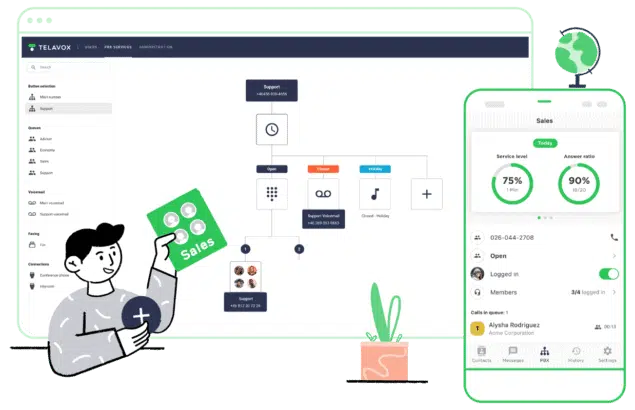Installer Mobil App
1. Hent og installer Flow UC fra App store eller Play store.
2. Åbn Flow UC App og tryk på Glemt adgangskode?
3. Ved feltet Brugernavn indtaster du din mail adresse eller 0045 efterfulgt af dit mobilnummer og trykker Nulstik Adgangskode
4. Du modtager en sms eller en mail (Husk at kigge i spam eller uønsket mail.)
5. Klik på linket og tryk Næste under den kode som allerede er anført.
6. Herefter kan du oprette en ny adgangskode og trykke Næste (tager op til 10 sekunder)
6. Åbn Flow UC App på mobilen og login med din nye adgangskode. Dit brugernavn er din mail adresse eller 0045 efterfulgt at dit mobilnummer.
7. Åbn Flow UC App, Gå til indstillinger, generelt, opkaldsmetode, vælg Ring direkte op
Installer Softphone til PC eller Mac
1. Hent og installer Windows softphone eller Mac SoftPhone.
2. Login med samme brugernavn og kode som du bruger i din Flow UC Mobil App.
3. Åbn Flow UC på din computer, Options og klik på Open Application og startup.
Foretag opkald via din computer (Valgfrit)
Åbn Flow UC på din computer, Gå til indstillinger, Telefoni og lyd, opkaldsmetode, vælg Direkte med VoIP.
Åbn Flow UC på din computer, Telefoni og lyd, Lydenhed, vælg her lyd kilde til både højttaler og mikrofon. (Vi anbefaler at tilslutte et headset til din computer)
Installer Softphone til PC eller Mac
1. Hent og installer Windows softphone eller Mac SoftPhone.
2. Åbn Flow UC på din computer og tryk på Glemt adgangskode?
3. Ved feltet Brugernavn indtaster du din mail adresse og klikker på Nulstik Adgangskode
4. Du modtager en mail (Husk at kigge i spam eller uønsket mail.)
5. Klik på linket og tryk Næste under den kode som allerede er anført.
6. Herefter kan du oprette en ny adgangskode og trykke Næste (tager op til 10 sekunder)
7. Åbn Flow UC på computeren og login med din nye adgangskode. Dit brugernavn er din mail adresse.
8. Åbn Flow UC på computeren, Options og vælg “Open Application og startup”.
9. Åbn Flow UC på computeren, Gå til indstillinger, Telefoni og lyd, opkaldsmetode, vælg “Direkte med VoIP”.
5. Åbn Flow UC på computeren, Telefoni og lyd, Lydenhed, vælg her lyd kilde til både højttaler og mikrofon. (Vi anbefaler at tilslutte et headset til din computer)
Tilføj Flow UC Softphone på din egen mobil (Valgfrit)
1. Hent og installer Flow UC fra App store eller Play store.
2. Åbn Flow UC App på mobilen og login med samme brugernavn og kode som du du bruger på Flow UC på din computer.
3. Åbn Flow UC App på mobilen, Gå til indstillinger, indkommende opkald, opkald til fastnet telefon, avanceret, aktiver Ring også til mobilapp (VoIP).
Sådan virker vores App.
Hjælpe guides
- Aktiver banke på mobil nr. ved at ringe op til *43#
- Deaktiver banke på mobil nr. ved at ringe op til #43#
- Daktiver banke på fastnet nr. fra din Softphone, Telefoni og lyd, Ventende opkaldt
- Deaktiver banke på fastnet nr. fra din Softphone, Telefoni og lyd, Ventende opkaldt
Omstilling via pc eller mobil App.
- Åbn Flow UC på mobil eller computer, tryk på telefonrøret ud for den kollega du vil omstille til,
- vælg direkte eller adviseret.
Omstilling uden App.
- Omstil et igangværende opkald ved at ringe op til # efterfulgt af din kollegas nummer.
- Læg på for at gennemføre omstillingen eller tast * for at trække opkaldet tilbage.
Send sms via Flow UC
Send sms direkte fra din computer ved at åbne Flow UW, beskeder, skriv mobilnummeret i søgefeltet og vælg SMS herunder.
Send sms fra Outlook
Du kan også sende sms direkte fra din Outlook ved at sende en mail til +45xxxxxxxx@sms.telavox.se
Beskeden skrives i emnefeltet.
For at kunne sende sms fra Outlook kræver det at din mail er indsat i din bruger profil.
Hver profil har nedenstående funktioner:
- Hvilket nummer vises ved udgående opkald.
- Aktivering og De aktivering af Automatisk optagelse af samtaler.
- Hvilke ringegrupper skal du være medlem af.
- Hvilke website chat skal du være medlem af.
- Notifikationer om ubesvaret opkald, telefonsvarer m.m.
- Håndtering af indgående opkald til dit mobil nr.
- Håndtering af indgående opkald til dit fastnet nr.
Du kan vælge din profil ved at klikke på den øverst i i din pc eller mobil app. Indstillinger for profiler rettes under Flow UC, indstillinger, profiler.
- Åbn Flow UC på din mobil eller computer, Historik, Telefonsvarer
- Aflyt uden App ved at ringe op til 00 45 33 60 60 60 og følg vejledning
- Åbn Telavox App på mobil eller Computer og gå til Historik, klik på person/nummer og tryk play.
- Hvis du ikke kan afspille samtalerne skal du kontakte MobilCenter og få aktiveret funktionen.
Det er lovligt at optage en samtale, som man selv er part i, uden den anden bliver oplyst om det. Samtalen må bruges til et lovligt formål, men det kan være en krænkelse af den andens parts privatliv at afspille samtalen for andre, medmindre der er et sagligt grundlag for det.
https://familieadvokaten.dk/breve-100/b100-301.html
Samtalerne gemmes i op til 2 år eller mindre efter ønske. Optagelse af samtaler kan deaktiveres på hver bruger under profiler. Individuelle samtaler kan slettes under administrationen.
Hemmelig aflytning eller optagelse af samtaler mellem andre er forbudt efter straffelovens § 263. Det betyder, at man kun må optage samtaler, som man selv deltager i, eller hvor man har fået samtykke fra mindst en af deltagerne i den samtale, der optages.
Du har nu muligheden for nemt, at tilføje numre der altid kan ringe dig op uanset hvilken profil du har aktiveret.
Tryk Telefoni og lyd, Avanceret telefoni, Omdirigering af opkald, Prioritetsnumre, Tilføj prioritetnummer, Indtast nummer der med 0045 foran, vælg Alle profiler.
- Permanent viderestilling af opkald skal rettes via den aktive profil.
- Dette gøres under Flow UC app, indstillinger, profiler, indgående opkald.
- Husk at rette viderestillingen for både mobil og fastnet nummer.
- Du kan også oprette en ny profil som kan aktiveres efter behov.
- Bemærk at opkald fra en kø ikke viderestilles. Så længe man er logget ind i køen vil man modtage kald herfra selv om man har lavet en viderestilling.